
"Aprenda a excluir definitivamente conversas arquivadas no mensageiro"
1 minuto de leitura

0


Existem alguns motivos para preferir arquivar uma conversa a excluí-la no WhatsApp – pode ser que você tenha uma lista de conversas muito extensa e deseje “enxugá-la”, sem ter que eliminar conversas, por exemplo; ou você pode querer apenas ocultar algo que pode ser comprometedor, para o caso de algum bisbilhoteiro mexer no seu celular.
“E se, depois que eu arquivar uma conversa, eu decidir que é melhor excluí-la?”, você pode se perguntar. Não tem problema – você pode excluir uma conversa direto da lista de conversas ou depois de arquivá-la, tanto faz. E vale lembrar que arquivar ou excluir conversas não deleta o contato da sua lista; você pode falar novamente com ele a qualquer momento.
Este rápido tutorial vai ensinar você a excluir conversas arquivadas. Basta seguir o passo a passo abaixo:
Passo 1: Na aba “Conversas”, toque em “Conversas arquivadas” – veja a localização na figura abaixo.
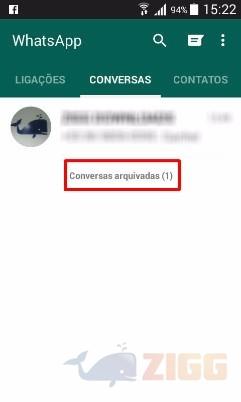
Passo 2: A lista de conversas arquivadas surgirá. Pressione e segure a tela sobre a conversa que quer excluir até surgir uma janela. Escolha “Excluir conversa”.
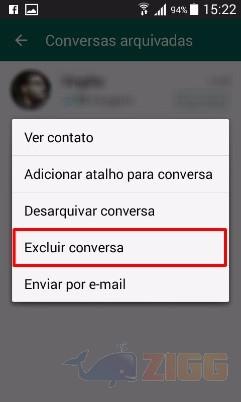
Passo 3: confirme a ação selecionando “Excluir” na próxima janela.
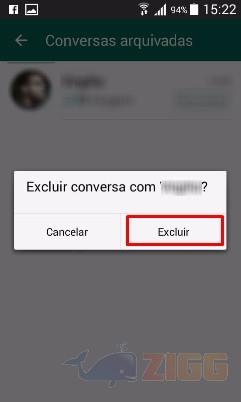
Nas versões para iOS e Windows Phone, o procedimento é idêntico, a única coisa que muda é a maneira de se chegar à lista de conversas arquivadas – na versão de iOS, o botão que leva para a aba de arquivadas fica em cima da lista de conversas, não embaixo, como no Android; no Windows Phone, ele pode ser encontrado tocando nos três pontinhos no canto inferior direito da tela principal do app.
Confira também outros aplicativos e serviços de chat para Android.
Sem resultados
Reset